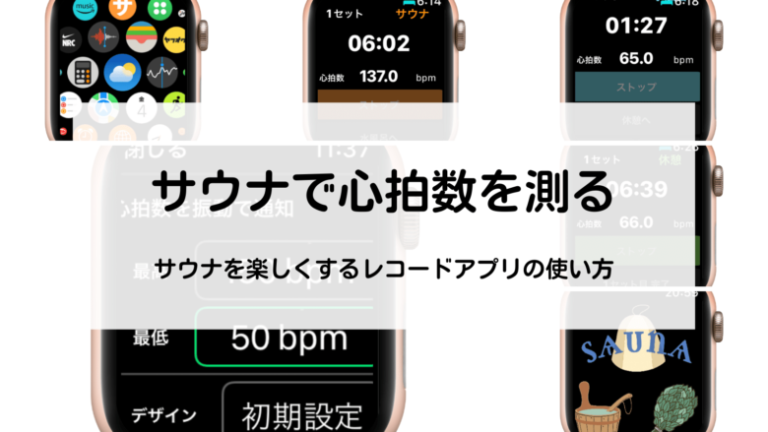- サウナに何分入っているか時間を測りたい
- サウナや水風呂に入った時の心拍数を知りたい
- サウナ記録をつけたい
そんな悩みに答えるのが、iphone、Apple Watch専用アプリの『サレコ-サウナレコード』です
この記事では、サウナの「ととのい時間」が記録できるサレコを、サウナの聖地『サウナしきじ』で使ってみた内容を紹介します
本記事を読んで、「サレコの使い方」や「サウナや水風呂、休憩中の心拍数」について参考にしてみてください

そもそもアップルウォッチがサウナで使えるかも解答します
サレコ-サウナレコードとは
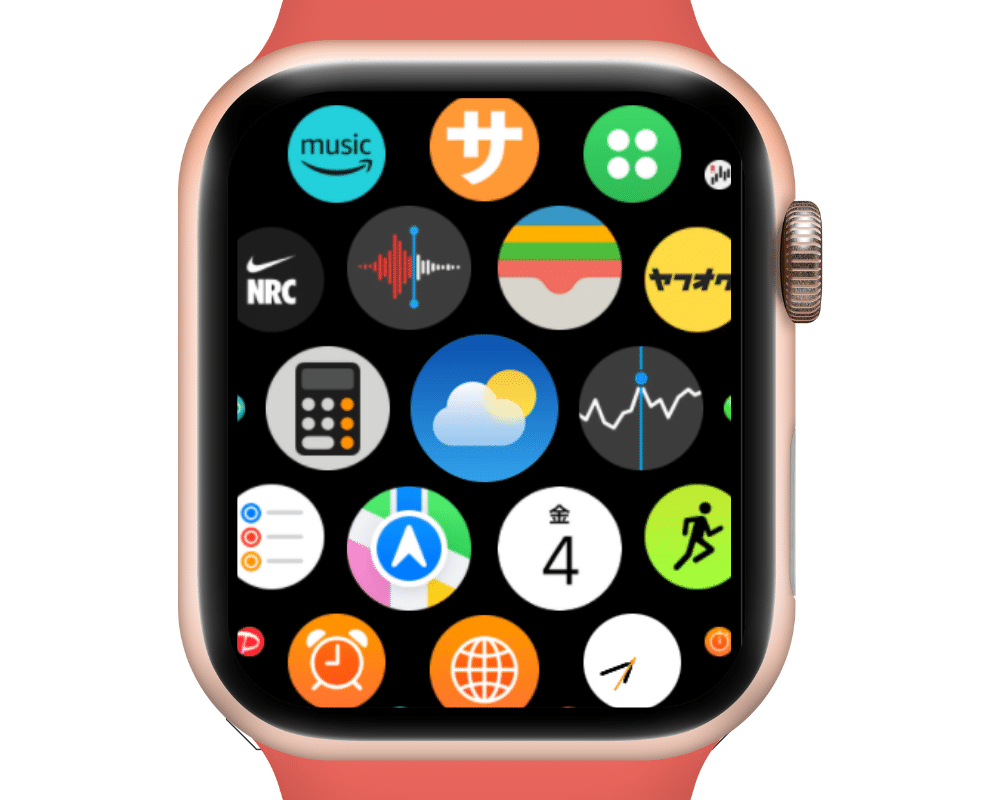
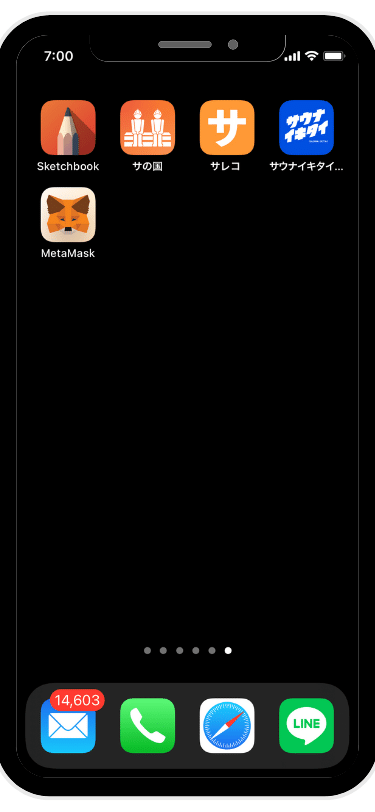
「サレコ」とはサウナ記録の付けられるアプリ「サウナレコード」の通称です
AppleWatchにインストールした「サレコ」で、今までなんとなく入っていたサウナや水風呂の記録をつけることができるようになります


サレコを使うと、サウナ、水風呂、外気浴(休憩)の時間や心拍数を測り記録することができます。また、セットごとに記録を残しておくことができ、iPhoneに転送して年別、日別などでレコードを保存することが可能です
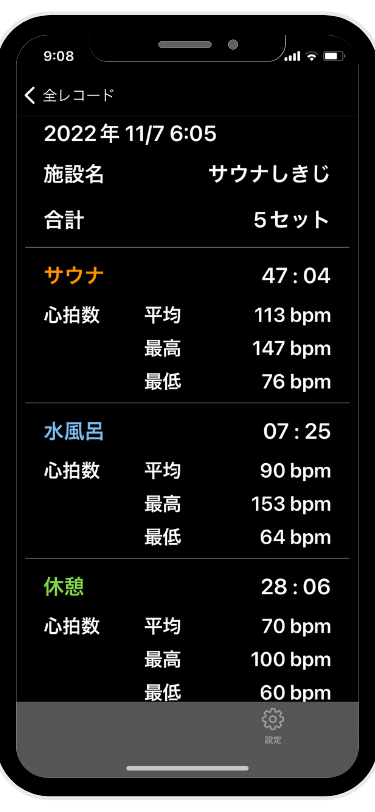
サウナで心拍数を計測するのに必要なもの
サウナや水風呂で心拍数を測るためのアプリ「サレコ」を使うのに必要なものは2つ
- iPhone
- Apple Watch


サウナ室に持ち込むのはAppleWatchだけ

サウナで心拍数や時間を測定するために必要なものは、サレコがインストールされたAppleWatchだけです
iPhoneは更衣室やロッカーなどに置いておけば大丈夫で、AppleWatchとiPhoneが一時的に離れていても「サレコ」を使ったサウナの時間計測は可能です
サウナで身に着けるのはAppleWatchのみでOK
iPhoneには、あとからサウナ記録を転送する
▼ AppleWatch8

▼ 耐熱性が高いAppleWatch Ultra

iPhoneはiOS15以降
サレコが使えるiPhoneは、iOSが15.0以降であればOK
iPhoneの機種には限定されておらず、iOSのバージョンに依存しています。iOSが15以上インストールされていれば、SIM契約されていないWifi専用モデルのiPhoneでも連携が可能です
iPhoneで操作することは次の通りです
- サレコアプリのインストール
- サウナ記録の確認
- SNSなどへのシェア、共有
「サレコ」アプリは2種類存在
サウナで心拍数や時間の測定をするアプリ「サレコ」は、Apple storeに2つ存在しています
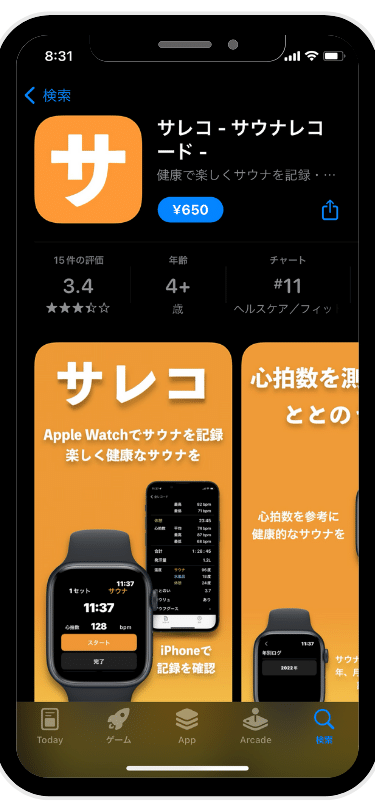
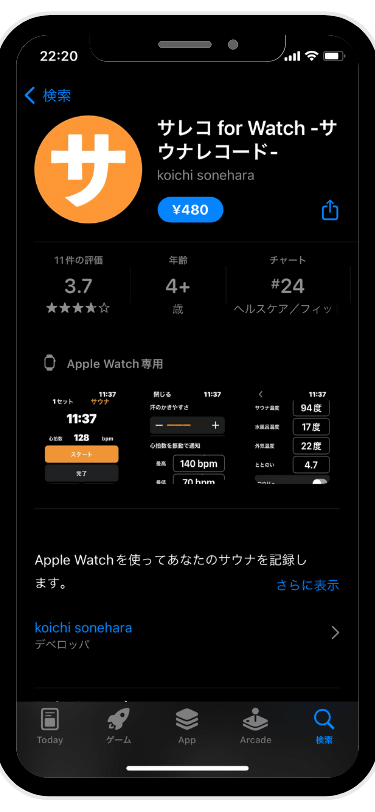
- 650円のサレコ
- AppleWatchでの心拍数や時間の計測
iPhoneとの連携、操作 - 480円のサレコ
- AppleWatch単体での利用のみ
サレコのアプリは、650円と480円の2つです。このアプリの金額は、月額ではなく購入する際の1回だけ必要となります
170円の差がありますが、iPhoneとの連携や操作ができないのは不便なので680円の方のアプリをインストールしておくのがベターです
650円の買い切りアプリ
480円の買い切りアプリ
サウナで心拍数を測ってみる

「サウナの聖地」とも呼ばれている静岡のサウナしきじにて、サレコを使いサウナ中の心拍数や時間、水風呂や休憩中の心拍数を測ってみました
心拍数とは心臓が拍動する回数のこと
厚生労働省に記載の心拍数についての説明文を引用し記載しておきましょう
一定の時間内に心臓が拍動する回数のこと。通常は1分間の回数を指す。
一定の時間内に心臓が拍動した回数のことで、通常は1分間の回数(bpm: beat per minutes)で表現されます。
心臓が血液を送り出す際には、動脈にその収縮運動を示す脈拍が現れます。このため脈拍数や脈拍も同様の意味になります。心拍数の正確な測定は胸部にセンサーを付けて心電図や心拍計を用いる方法が用いられますが、簡易な方法としては手首の動脈に指先を添え脈拍の回数を数える方法もあります。健康な成人の安静時の脈拍数は、個人差はありますが、1分間に約60~100回となっています。
人が発揮できる最大の心拍数(最大心拍数)は年齢を重ねるとともに低くなっていく傾向がありますが、同じ年齢の人であれば心拍数と運動の強度との関係はほぼ一定なので、運動の強度を計る目安として心拍数がよく用いられています。有酸素運動の強度なども心拍数で表されることが多くなっています。
厚生労働省 e-ヘルスネット
サウナしきじにてサウナ5セットの記録
サウナしきじにて、合計5セットをこなし毎回サレコを使って計測してみました。iphoneに転送し終わった画像が下記の通り
サウナ-水風呂-休憩を5セットして、それぞれの心拍数や時間、発汗量などを記録することができました
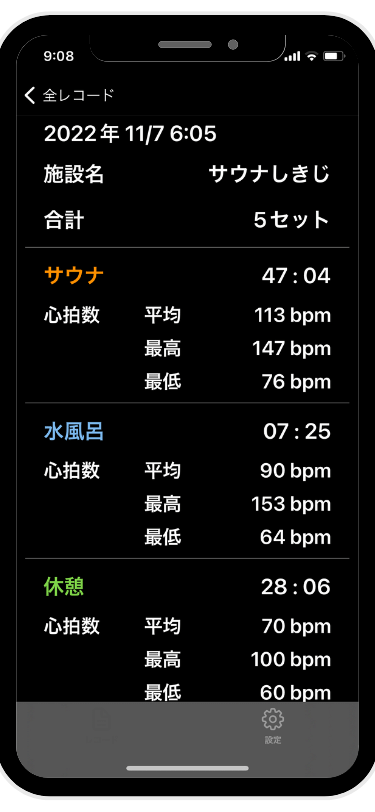
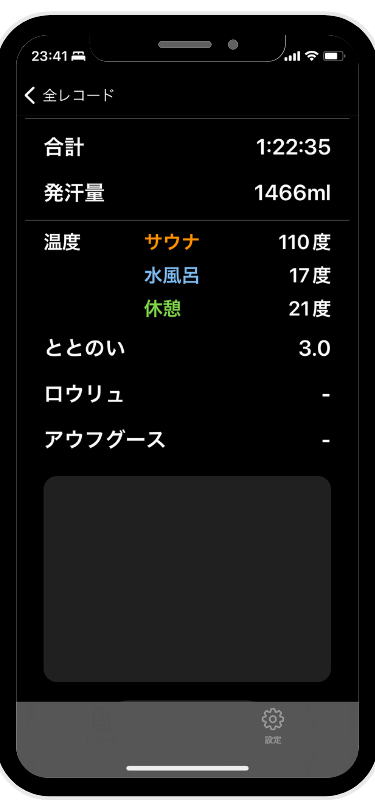
サレコで心拍数を測るには、自分が今サウナ室にいるのか、水風呂にいるのか、はたまた休憩中なのかをタップする必要があります
「サレコ」は完全自動ではなく、自分が今何をしているのかスタートすると心拍数や時間、発汗量を測定開始、記録する仕組み
サウナや水風呂、外気浴の温度はサレコで測定することはできないので、記録をまとめる際に手動入力する必要があります
高温サウナではAppleWatchにタオルを被す
アップルウォッチは「サウナで使える」と正式に発表されているわけではありません。ご自身の判断で利用するようにお願いします
- 大半のAppleWatch
- 動作可能温度 0℃~35℃
- AppleWatch Ultra
- 動作可能温度 -22℃~55℃
サウナしきじのような高温サウナで使用する場合、サレコで測定を開始したあとにタオルなどでAppleWatchを覆うのがオススメです


このように、サウナでAppleWatchを使う際、タオルをかけるだけで問題なく利用できました。時計が熱くなったりシャットダウンしてしまうこともなかったので参考にしてみてください
タオルをかけても、サレコの心拍数や時間の測定には影響ありません
続いては、実際にサウナしきじでサウナセットをこなしているときの「サレコ」の使い方について説明します
心拍数記録アプリ、サレコの使い方
浴室での基本的なサレコの操作手順は次の通りです
- サウナ スタート
- サウナ 終了
- 水風呂 スタート
- 水風呂 終了
- 休憩 スタート
- 休憩 終了
- 次のセットに進む OR 終了
その都度AppleWatch画面をタップしないと切り替わらないのが、最初は面倒に感じるかもしれませんが、すぐに慣れます
サレコをサウナで使う手順

①AppleWatchでサレコアプリを起動する
まずは、カラダを洗い水気を取ったらサウナ室に入る前に「サレコ」の準備をしておきましょう。AppleWatch画面の「サレコ(サ)」をタップします

サレコを起動する
②サウナタイマーを押す
初期の画面では以下の画像なので、サウナタイマーを押しておきます
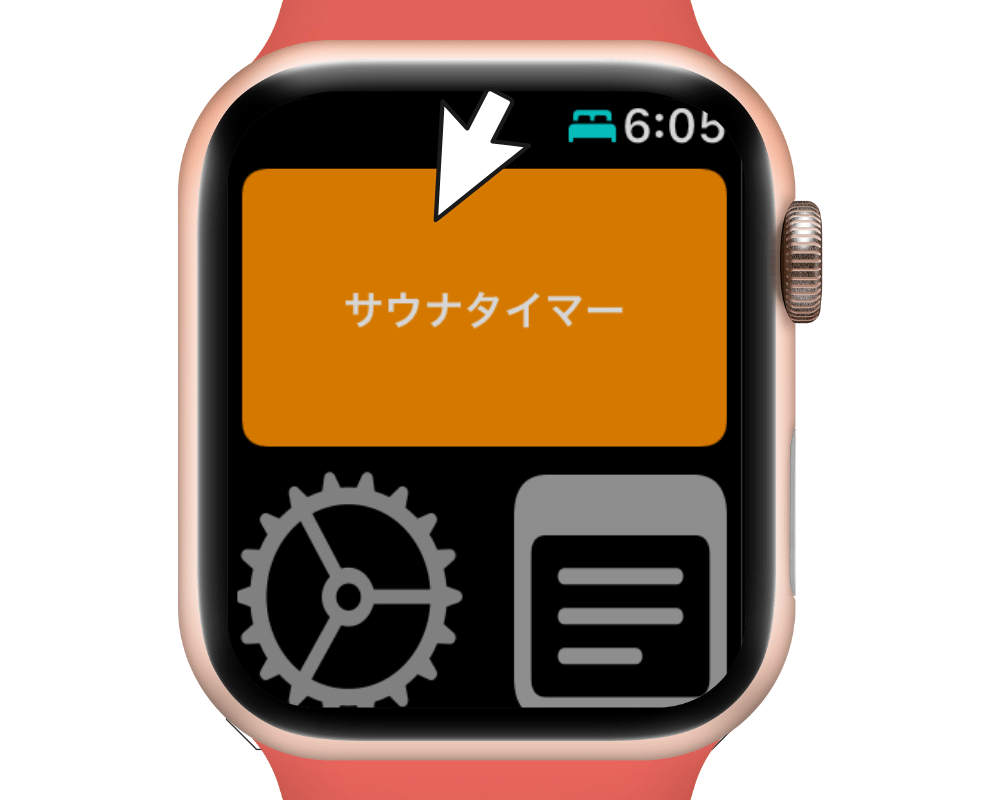
③サウナ画面でスタートを押す
サウナタイマーを押すと、まずはサウナの画面

サウナ室で座ることができたら、アプリの「スタート」を押せば計測が開始。心拍数の表示は5秒程度たつと数値が出るようになります

計測スタート
④サウナ時間と心拍数を計測
スタートを押せば、あとはサウナに入っている時間と心拍数を表示、記録してくれます


サウナしきじの1セット目は、フィンランドサウナで心拍数を計測しました。サウナに入って5分ほど経つと大量の汗が出てきて、心拍数もあがってくるのがわかります
サウナ中の体の変化を数値で確認できるので、とてもオモシロいです
⑤サウナから出るときはストップを押す
1セット目のサウナが終了する際は、測定をストップさせます。サウナ室で席を立つ前にボタンを押してしまうのがオススメ
誤動作防止のため、ボタンが無効になっているのでボタンを有効にしてから「ストップ」を押します

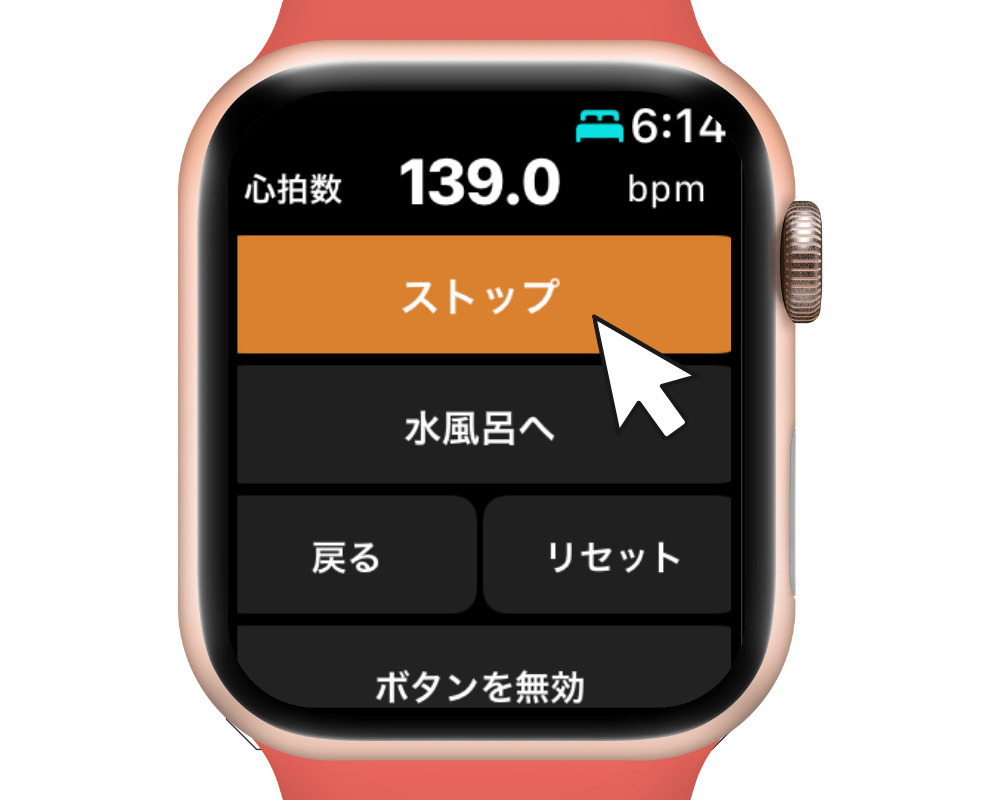
このとき一時的なストップではなく、サウナ室から出て水風呂に向かう予定であれば「水風呂へ」ボタンを押してしまえばOKです
⑥1セット目のサウナを完了させる
「水風呂へ」を押すと確認表示が出ますので、「はい」を押します
これで1セットのサウナ記録が完了となります

1セット目のサウナ完了
「はい」を押すと、1セット目の水風呂画面に転移しますが計測はまだ開始されませんのでご安心ください

水風呂で心拍数を計測する

サウナを出た後は、水風呂でも同様に「サレコ」を使って心拍数や時間を計測することができます
サレコの操作方法はサウナ室での使い方と同じで、水風呂に入るときに「スタート」を水風呂から出るときは「休憩へ」を押してください


水風呂に入って、心拍数を確認すると100以上あった心拍数がどんどん下がってくるのがわかります。水風呂も緊張状態にあるので心拍数が高いと思うかもしれませんが、実は心拍数は落ち着いてくるのです


水濡れがあるとタッチが効かなくなる
サウナの時と違い、水風呂に入ると指とAppleWatchの画面が濡れている状態になります。その状態では操作が効かなくなりやすいので注意してください
早く水風呂に入りたいのに、サレコの操作が効かないことでイライラしてくるのは本末転倒。サレコで測定したいときは画面や指が濡れないようにするのがオススメの使い方です
上手に操作するおススメの使い方
- 手が濡れる前に水風呂の測定をスタートさせておく
- 掛け湯の際に、濡れないようにする
- 水風呂では時計を浸けないようにする
- 乾いたタオルを用意しておいて水風呂を出たら拭く
休憩、外気浴で心拍数を計測する

水風呂を出た後は、休憩中もサレコで心拍数と時間を測定することができます
サレコの使い方はサウナと水風呂のときと同じですが、水風呂の時の水気が残っていると画面操作が効かないのでご注意ください


サウナしきじのように外気浴が無い施設では、水風呂からすぐに休憩椅子にたどり着くので、指と画面を拭いてから操作するのがオススメ

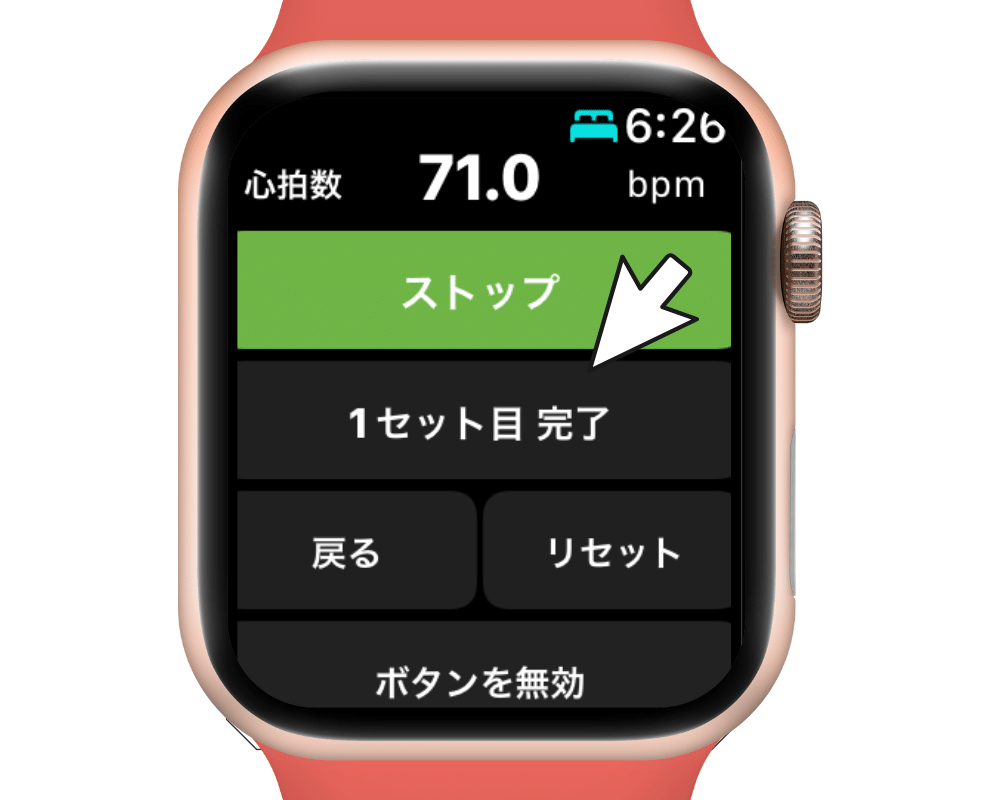
休憩中は、サレコのことは気にせず「ととのい」に向かって体を休めましょう
使い始めは心拍数や時間のことが気になるかもしれませんが、本来の休憩を楽しむべく「スタート」ボタンを押した後は、頭の中を空っぽにして休憩するのがおススメです
休憩が終わると1セット目が完了する
サウナのセットとは、「サウナ」「水風呂」「休憩」の3つの工程です
サレコでも休憩が終わると、「1セット目完了」のボタンが表示されています。2セット目に行く、休憩する、サウナ施設を出る場合でも「1セット目完了」を押せば1セット目の記録を確認することができます
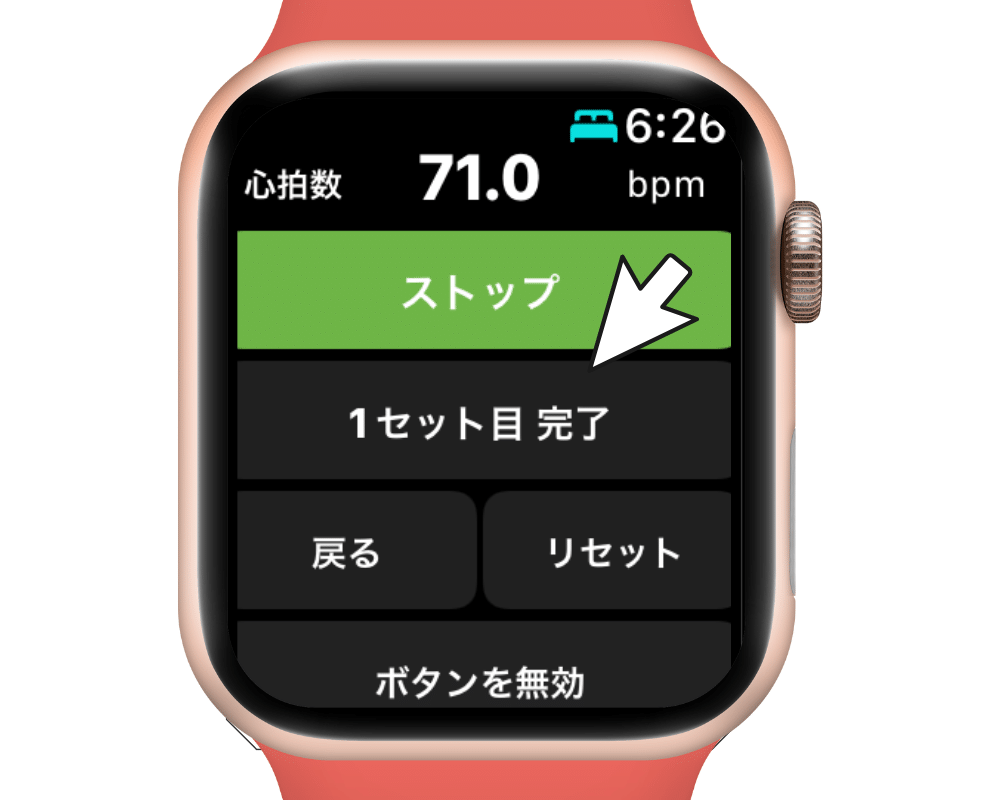

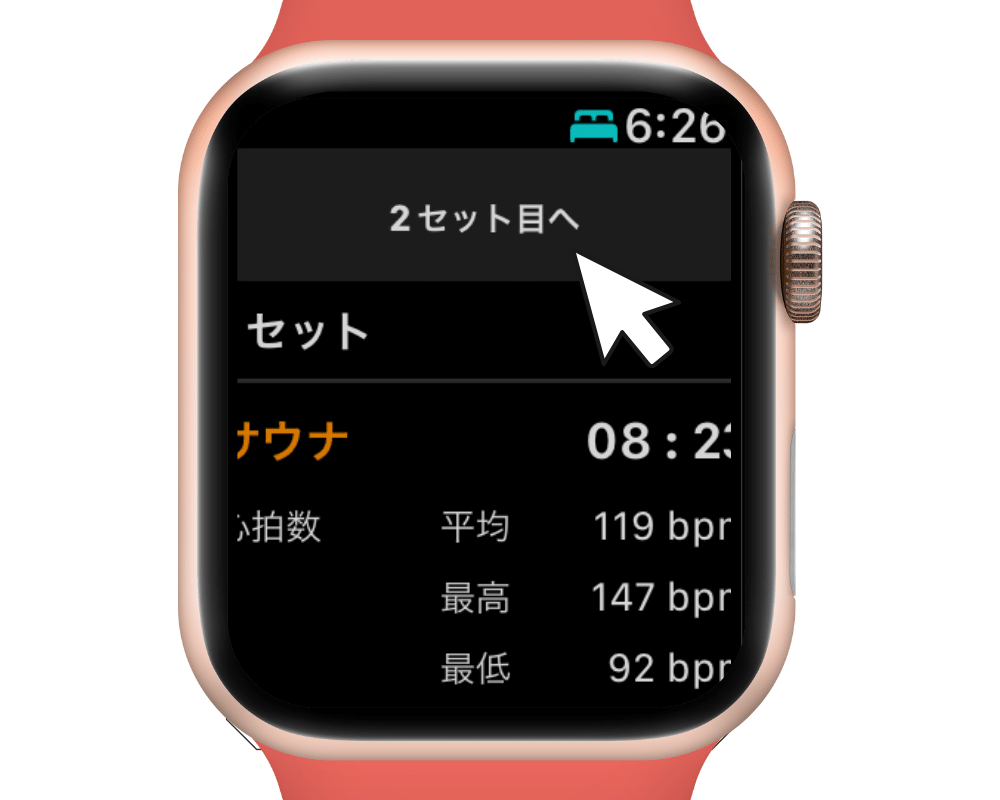

1セット目が完了すると、サウナに入っていた時間や心拍数(平均、最高、最低)などを確認することができます
最後のセットの時に完了ボタンを押す
1セット目が終わったら、そのまま2セット目、3セット目と進み記録していきましょう
例えば1セット目で一旦リクライニングスペースに行ったり、食事をしたりする場合は「完了」にしなくて大丈夫です
その場合は、2セット目のサウナのスタート前の画面で放置しておきましょう


最後のセットが完了したら一番下の「完了」ボタンを押します
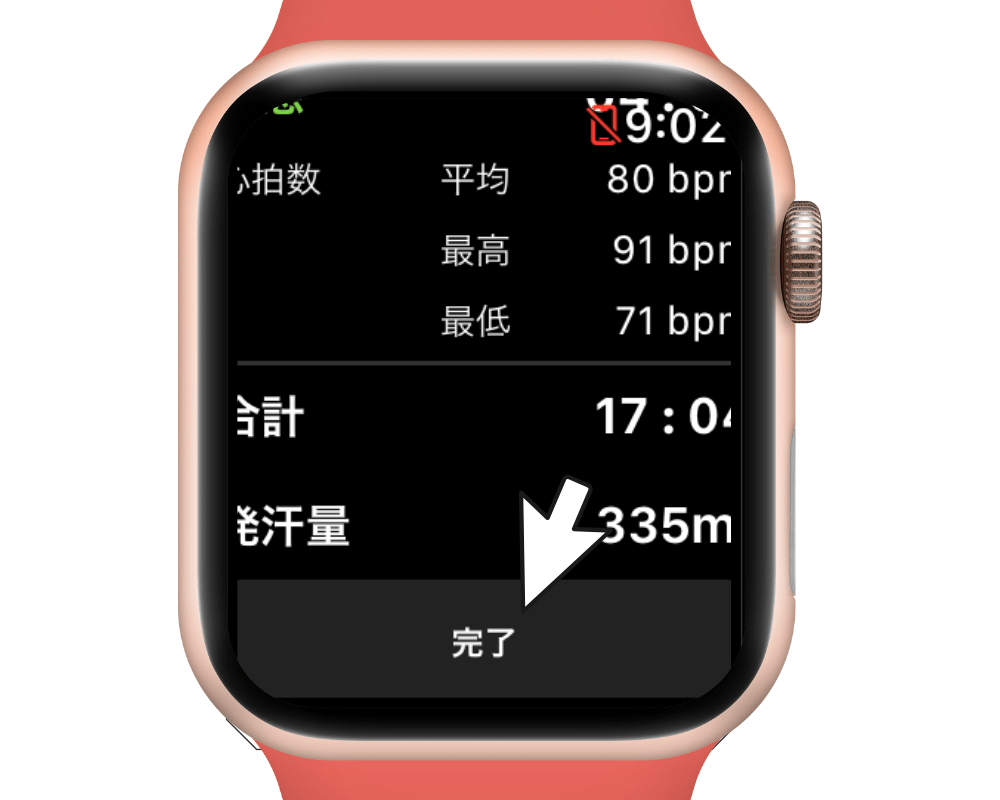

測定を完了すると、サウナ施設名や温度、ロウリュウなどの有り無しや「ととのいレベル」を手入力し保存します

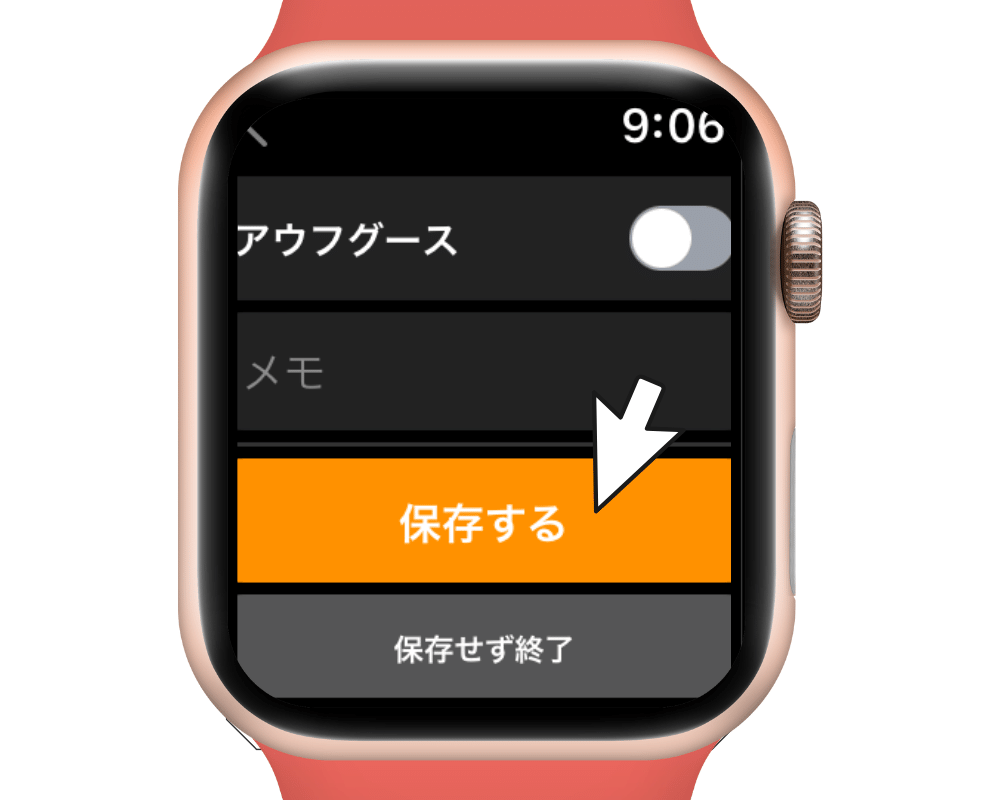
なお、使い始める際はサウナではなく自宅で試してみることをおススメします。その際に「保存せず終了」を押せば記録が残りません
サウナで使い方がわからなくならないように、事前テストをしておくとスムーズに心拍数の測定ができるようになります
iPhoneにデータを送信する
サウナを楽しんだあとは、AppleWatchから「サレコ」のデータを転送します
この作業は、ロッカールームでもできますし自宅に帰った後ゆっくりとやっても大丈夫です

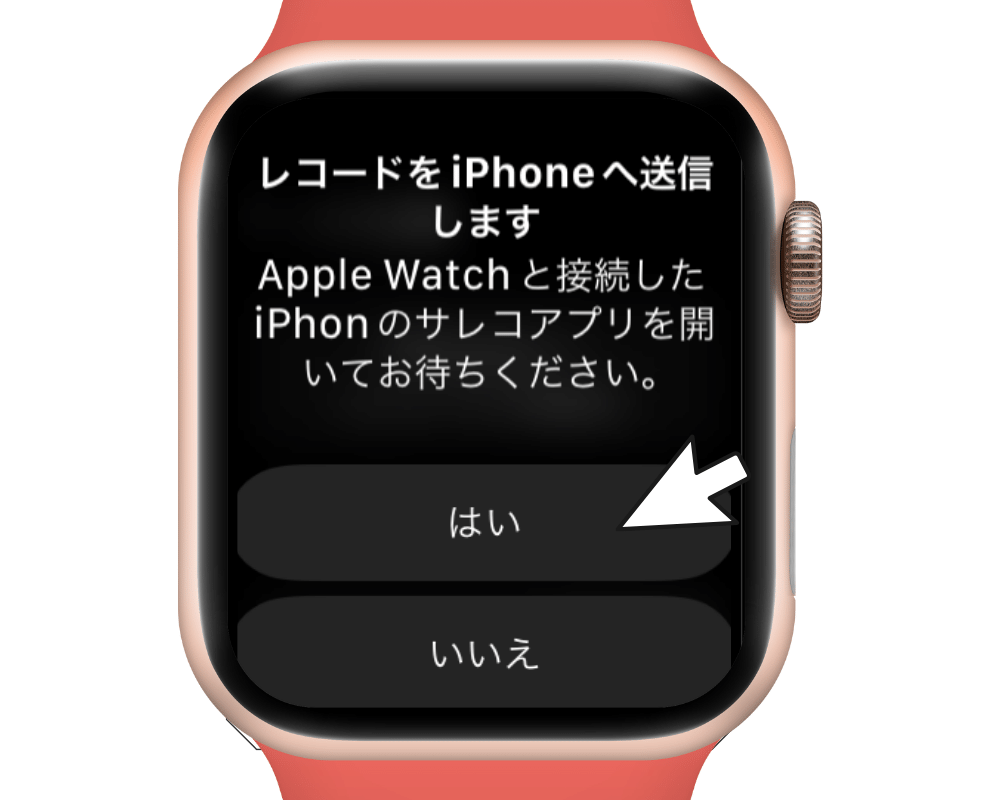
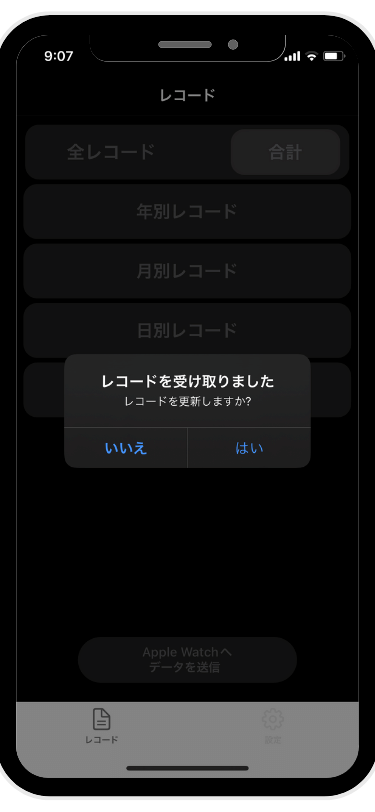
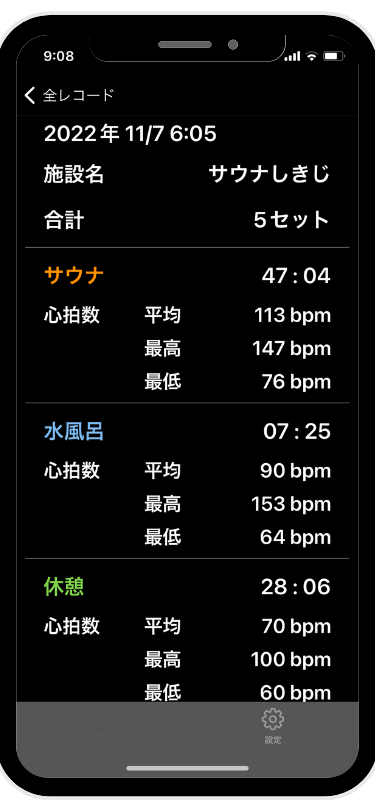
サレコを使う場合の注意事項
サウナでの心拍数を計測するアプリ「サレコ」を使う場合の注意事項を記載しておきます
- AppleWatchの取り扱い、耐熱に注意
- 施設のルール(時計禁止など)を守る
- やけどに注意
- アプリを触っても本来のサウナをしっかりと楽しむ
アップルウォッチは、動作可能温度がサウナよりはるかに低く設定されています。温度が高いサウナ室やサウナストーブの付近では動作が不安定になったり、時計が熱くなったりする可能性がありますので注意してください
また一部施設によっては時計などのアクセサリー装着が禁止だったりしますので施設のルールを守って活用するようにお願いします
サウナで心拍数を計測したまとめ

本記事では、「サレコ」を使用してサウナでの心拍数や時間を測定する方法を解説してきました
サウナで使う前に、一度試してから使ってみて下さい
なんとなく入っていたサウナや水風呂が、インテリチックな数値で記録していくことができるようになります
特定の心拍数になったら振動で知らせたり、メニュー画面を切り替えたりする機能もありますので気になる方は、買い切りタイプの「サレコ」アプリをお試しあれ








▼ 安価な時計でサウナを楽しみたい方はコチラをチェック